Як зменшити гучність у Zoom, Google Meet і Microsoft Teams

Програми для відеодзвінків стали найважливішою частиною віддаленої роботи та навчання. Досліджуйте, як зменшити гучність у Zoom, Google Meet та Microsoft Teams.
Zoom — популярний додаток для відеоконференцій, який дозволяє створювати та проводити зустрічі в Інтернеті. І з тих пір, як уряд усього світу ввів своїх громадян на карантин, користувачі мережі використовують Zoom для всіх необхідних речей, включаючи робочі зустрічі, віртуальні класи, церковні служби та навіть побачення всліпу та шлюби .
Хоча розпочати роботу з Zoom простіше, багато функцій — це приховані параметри в розширених меню, як-от автоматичне вимкнення мікрофона, запис зустрічі з масштабуванням, зміна зовнішнього вигляду, віртуальний фон відео тощо. Отже, ось кілька підказок та підказок щодо відеопрограм Zoom, щоб максимально використати його.
Поради та підказки щодо збільшення
1. Поправити мій зовнішній вигляд
Подібно до «Beauty Face Mode» на більшості камер смартфонів, Zooom пропонує фільтр «Поправити мій вигляд», який розгладжує шкіру, видаляє сліди та плями.
Щоб активувати його, відкрийте програму Zoom і на домашній сторінці натисніть значок шестірні для параметрів у верхньому правому куті.
Виберіть Відео . У налаштуваннях відео знайдіть « Поправити мій зовнішній вигляд ». Установіть прапорець, щоб увімкнути його.
На даний момент ця функція доступна для одного клієнта Zoom Desktop для Mac або Windows і програми Zoom Mobile для iOS. На жаль, немає підтримки для Android.
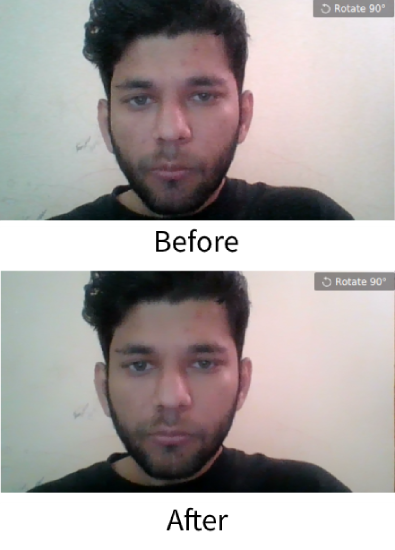
2. Віртуальний фон
У Zoom є кумедна маленька опція, за допомогою якої можна змінити фон вашої безладної кімнати на будь-яке зображення або навіть відео. Ви можете вибрати фонові зображення за замовчуванням, надані Zoom, або завантажити власне зображення.
Щоб налаштувати його, відкрийте програму Zoom, клацніть свій профіль у верхньому правому куті та натисніть Налаштування, а потім виберіть Віртуальний фон . Тут ви можете використовувати фонове зображення за замовчуванням або завантажити фотографію зі свого комп’ютера. Тепер, коли ви розміщуєте відео, суцільний фон позаду вас буде замінено віртуальним фоном, який ви надали. Щоб отримати найкращий ефект, переконайтеся, що ви використовуєте рівний зелений колір фону.
Щоб активувати віртуальний фон із програми Zoom для Android та iOS, відкрийте програму та розпочніть зустріч. Далі торкніться трьох крапок у нижньому правому куті екрана, щоб відкрити меню « Більше », і торкніться « Віртуальний фон » .
Крім того, це підступний трюк, але люди під час лекцій вставляють свою уважну картинку як віртуальний фон. Це гарантує, що ви все ще можете практично сховати свої лекції, не знаючи про це. Тепер, якщо ви хочете заповнити свої циклічні відео, як у Twitter, вам знадобиться підписка Zoom Room , яка коштує 50 доларів США на місяць.
The Virtual background option is not available for Android.
Zoom pro tip 1: Backgrounds are customizable.
Zoom pro tip 2: You can customize yourself right out of that meeting. pic.twitter.com/rV1KAyDEgF— Kate Buckley (@EchinoKate) March 17, 2020
3. Автоматично вимикайте мікрофон і відео
Завдяки Zoom, коли ви приєднуєтеся до зустрічі з програми, він автоматично вмикає ваш мікрофон і камеру. Це може бути нормально, коли ви проводите зустріч або приєднуєтеся на початку її. Однак, коли ви відвідуєте зустріч на півдорозі, це може заважати іншим учасникам та господарю. Крім того, Zoom не надає вам попереднього перегляду відео, поки ви не приєднаєтеся до дзвінка. Тому розумно завжди вимикати мікрофон і відео, коли ви приєднуєтеся до зустрічі. Ви можете ввімкнути це в нарадах у меню Налаштування.
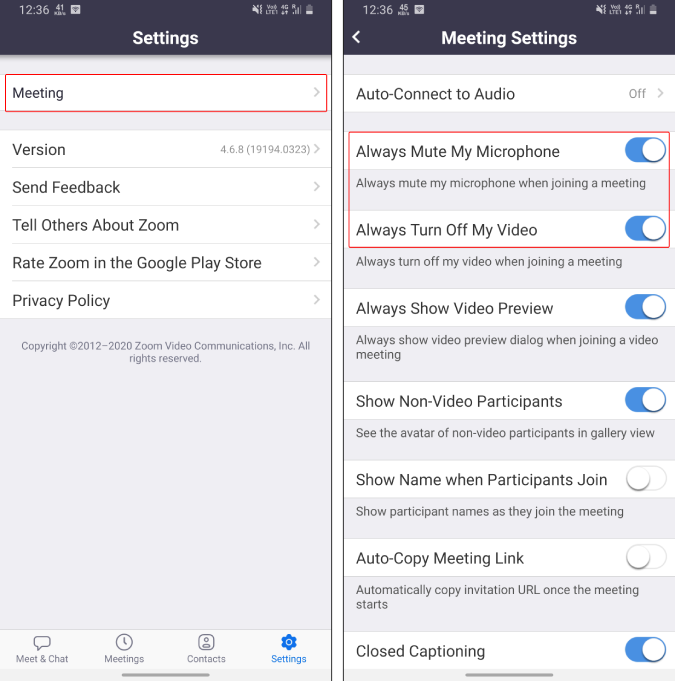
4. Спільний доступ до блокування
Коли ви проводите зустріч із приблизно 100 людьми (це обмеження для відео Zoom), керувати розділом чату важко. Щоб люди не ділилися непотрібно чи помилково ділилися своїми екранами, URL-адресами, фотографіями, краще взагалі вимкнути спільний доступ. Для цього після початку зустрічі торкніться опцій « Більше » в нижньому правому куті. Далі торкніться «Налаштування зустрічі » та ввімкніть перемикач « Заблокувати спільний доступ ».
Це заборонить всім (включаючи вас) ділитися фотографіями, екранами, URL-адресами тощо. Ви можете повернути перемикач, коли хочете поділитися екраном або важливими документами.

5. Поставте учасників у режим очікування
За умовчанням Zoom нещодавно ввімкнув кімнати очікування для всіх зустрічей. Якщо ви не знали, кімнати очікування не дозволяють учасникам безпосередньо приєднатися до кімнати для нарад. Спочатку вони будуть спрямовані в зал очікування, і їм доведеться чекати схвалення господаря.
Таким чином, ви можете використовувати цю кімнату очікування, щоб призупинити учасників і тимчасово заблокувати їх, якщо ви хочете обговорити щось приватно. Пізніше ви можете дозволити учаснику повернутися до кімнати засідань. Щоб відправити учасника в зал очікування, перейдіть на вкладку «Учасники» та утримуйте його ім’я. У спливаючих параметрах торкніться «Помістити в зал очікування» . Пізніше ви можете дозволити учасникам повернутися в кімнату нарад через те саме вікно Учасників.
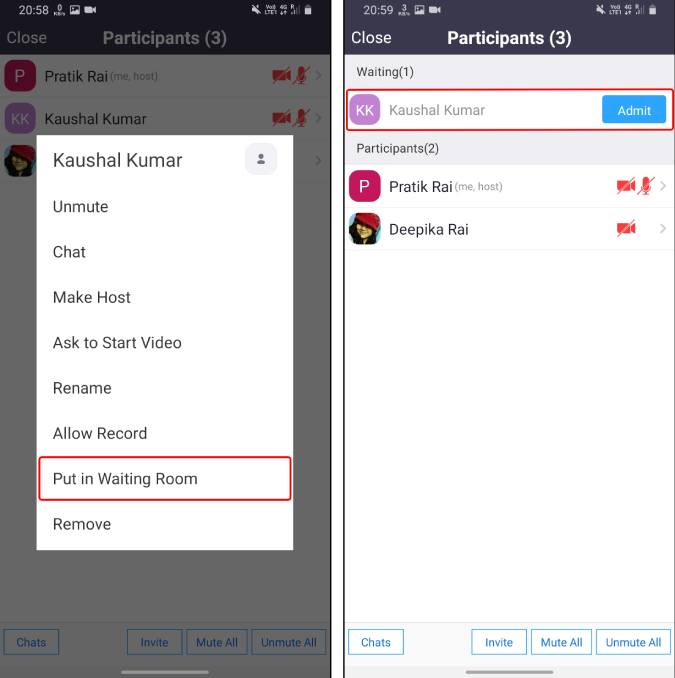
6. Змінити хост
За замовчуванням, коли ви створюєте нову зустріч і додаєте учасників, ви розглядаєтеся як організатор наради. Тепер. коли ведучий залишає зустріч, вона закінчується. Тому, якщо вам доведеться піти достроково, переконайтеся, що ви передали головну позицію іншому учаснику. Для цього торкніться значка «Учасники» внизу та на вкладці «Учасники», торкніться будь-якого ��часника та виберіть «Зробити хостом».
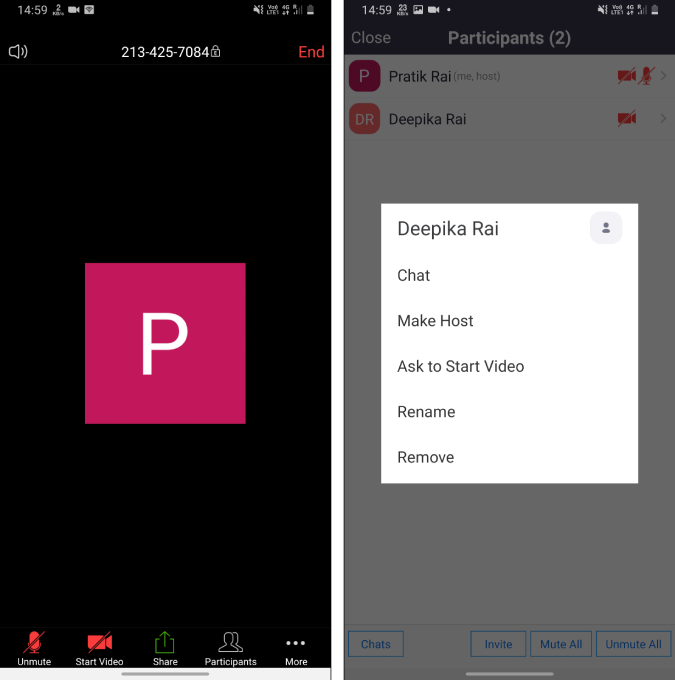
Однак створення учасника ведучим надає йому всі привілеї. Він може вимкнути/вмикати звук учасників, виганяти людей із зустрічі, починати/припиняти показ екрана, записувати зустріч тощо.
7. Запис зустрічей
Це дійсно стане в нагоді, якщо ви записуєте важливі зустрічі Zoom. Наприклад, припустимо, що ви читаєте лекцію на важливу тему або просто навчаєте своїх однолітків. Пізніше ці записи легко розповсюдити як практичні матеріали або архіви знань. Тепер безкоштовний варіант Zoom дозволяє лише локально записувати зустрічі, а за замовчуванням Zoom дозволяє лише організатору записувати зустрічі.
Zoom apps for Android and iOS cannot record meetings locally. Hence, in the free version, you cannot record meetings on the Zoom Android and iOS apps.
Якщо ви хочете записати зустріч, вам потрібно попросити організатора надати вам дозвіл на запис. Організатор може надати дозвіл на запис будь-якому учаснику. Доступ до файлу запису можна отримати на вкладці «Записи» в меню «Збори» або у ваших локальних папках. Місцеву папку запису можна змінити за допомогою налаштувань Zoom. Крім того, ви також можете налаштувати автоматичний запис зустрічей Zoom, щоб почати запис, щойно розпочнеться зустріч.
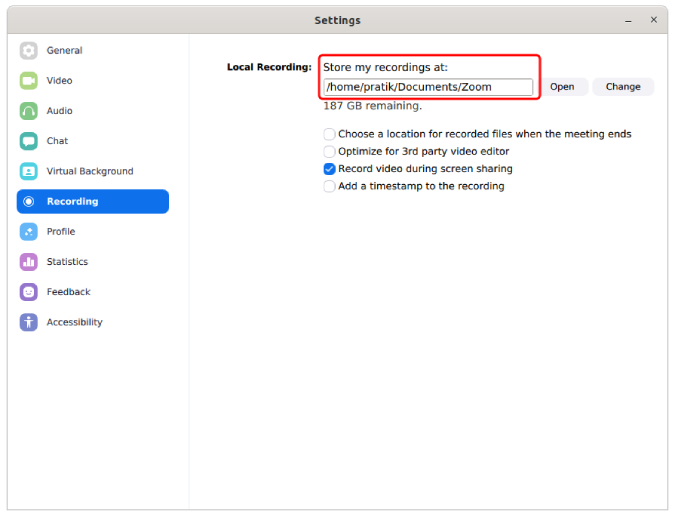
8. Контролюйте аудиторію
Zoom надає вам особистий ідентифікатор зустрічі, який стає очевидним, коли ви натискаєте велику кнопку «Нова зустріч». Тепер, якщо ви проводите зустріч зі своїм «Ідентифікатором моєї особистої зустрічі», будь-хто, хто має це посилання в Інтернеті, може приєднатися до вашої зустрічі. Вважайте свій особистий ідентифікатор зустрічі як ідентифікатор Skype. Отже, будь-хто, хто має це посилання на зустріч, може «збільшувати» (це слово!) вашу зустріч. Отже, основна рекомендація — ніколи не проводити публічні чи приватні зустрічі з цим ідентифікатором особистої зустрічі.
Крім того, захистіть свої зустрічі паролем, щоб учасники мали вводити пароль під час приєднання до зустрічі. Додаткова порада – спробуйте організувати зустрічі зі свого ноутбука. На мобільному пристрої немає всіх налаштувань, як-от розширені параметри обміну, налаштування запису в дорозі.
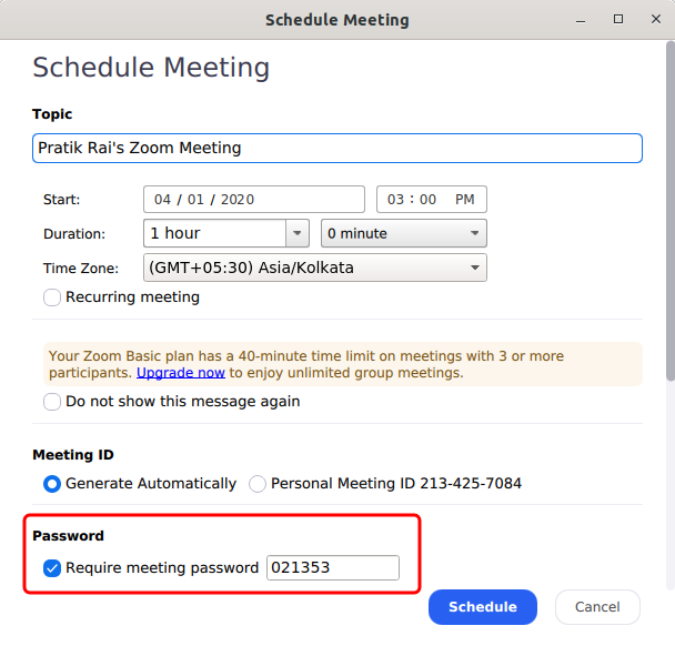
9. Додайте телефон як веб-камеру
Тепер я робив це досить багато в Skype. Ви можете використовувати свій телефон як веб-камеру для зустрічей у Zoom на випадок, якщо у вас зламана веб-камера або наявна. Щоб підключити телефон як зовнішню веб-камеру, вам доведеться використовувати сторонню програму під назвою IP Webcam Lite (Windows і Android) або IP Camera Lite (Mac та iOS). Ці програми дозволяють використовувати Full-HD камеру Android як веб-камеру для зустрічей у Zoom.
Завантажити IP Webcam ( Android | Windows )
Завантажити IP Camera Lite ( Android | iOS | Windows | macOS )
10. Інтегруйте Slack
Zoom вже інтегрується з календарем Google, і якщо ви користуєтеся GSuite, проблем немає. Проте ми використовуємо Slack як наш засіб спілкування, а не відеокімнати, і копіювати/вставляти та надсилати посилання на зустріч усім нудно. Тому я використовую програми розширення Zoom для Slack, які дають вам доступ до slack у вікні Slack. Наприклад, мені просто потрібно виконати ping на каналі «/zoom meeting Article_Discussion», і він миттєво створює посилання на зустріч і надає доступ до нього всім. Він працює безперебійно і економить багато часу.
Підключіть Zoom до Slack
Підключіть Slack за допомогою Zoom
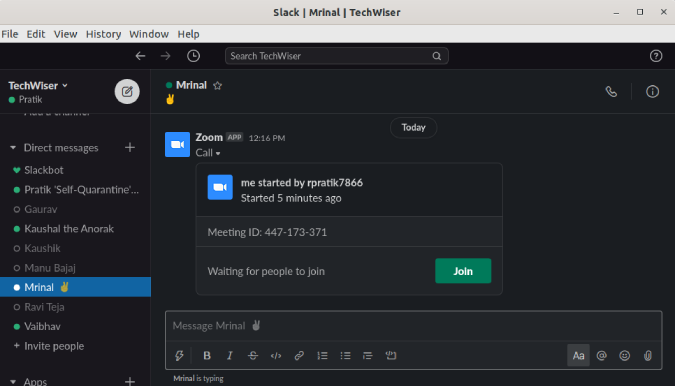
11. Відмінити шум
Krisp — це чудовий інструмент на основі штучного інтелекту, який усуває шум вашого звуку. Krisp має Windows, macOS і розширення Chrome. Ви можете використовувати його, щоб фільтрувати наш шум, який надходить від мікрофона та динаміка. У нас є окрема стаття про шумозаглушення Krisp, і вона також працює з купою інших програм для відеоконференцій.
12. Обійти відстеження уваги Zoom
Якщо ведучий увімкнув функцію відстеження уваги, ви не можете відмовлятися від зустрічі. По суті, ви не можете розміщувати програму Zoom у фоновому режимі. Немає прямого хака, щоб обійти цю функцію відстеження уваги. Або вам доведеться використовувати інший пристрій, або налаштувати зустріч на ноутбуці та використовувати телефон, щоб відпочити. Однак є один зручний лайфхак, який дозволяє вам відмовитися від функції відстеження уваги – скористайтеся старішою версією програми Zoom. Функція відстеження уваги була недоступна до Zoom 4.0. Тому використовуйте старішу версію 3.6.
Завантажити старіший Zoom (3.6.9011.1018)
Заключні слова
Це були деякі з порад і прийомів для Zoom. Користуюся ним уже пару тижнів, відколи ми почали працювати з дому. Порівняно зі Skype, я вважаю його багатофункціональним, але трохи менш інтуїтивним. Щоб отримати додаткові запити або проблеми щодо Zoom, повідомте мене в коментарях нижче.
Читайте також: 10 порад і прийомів від Microsoft, щоб краще керувати завданнями
Програми для відеодзвінків стали найважливішою частиною віддаленої роботи та навчання. Досліджуйте, як зменшити гучність у Zoom, Google Meet та Microsoft Teams.
Дізнайтеся, як налаштувати мобільну точку доступу в Windows 10. Цей посібник надає детальне пояснення процесу з урахуванням безпеки та ефективного використання.
Досліджуйте, як налаштувати налаштування конфіденційності в Windows 10 для забезпечення безпеки ваших персональних даних.
Дізнайтеся, як заборонити людям позначати вас у Facebook та захистити свою конфіденційність. Простий покроковий посібник для безпеки у соцмережах.
Пам’ятаєте часи, коли Bluetooth був проблемою? Тепер ви можете ефективно обмінюватися файлами через Windows 10 за допомогою Bluetooth. Дізнайтеся, як це зробити швидко і легко.
Ось посібник про те, як змінити тему, кольори та інші елементи в Windows 11, щоб створити чудовий робочий стіл.
Детальна інструкція про те, як завантажити Google Meet на ваш ПК, Mac або Chromebook для зручного використання.
Детальний огляд процесу налаштування VPN в Windows 10 для безпечного та анонімного Інтернет-серфінгу.
Ось як ви можете отримати максимальну віддачу від Microsoft Rewards для Windows, Xbox, Mobile, покупок і багато іншого.
Оскільки продуктивність і доступність бездротових периферійних пристроїв продовжують зростати, Bluetooth стає все більш поширеною функцією на ПК з Windows. Досліджуйте, як підключити та використовувати Bluetooth.








